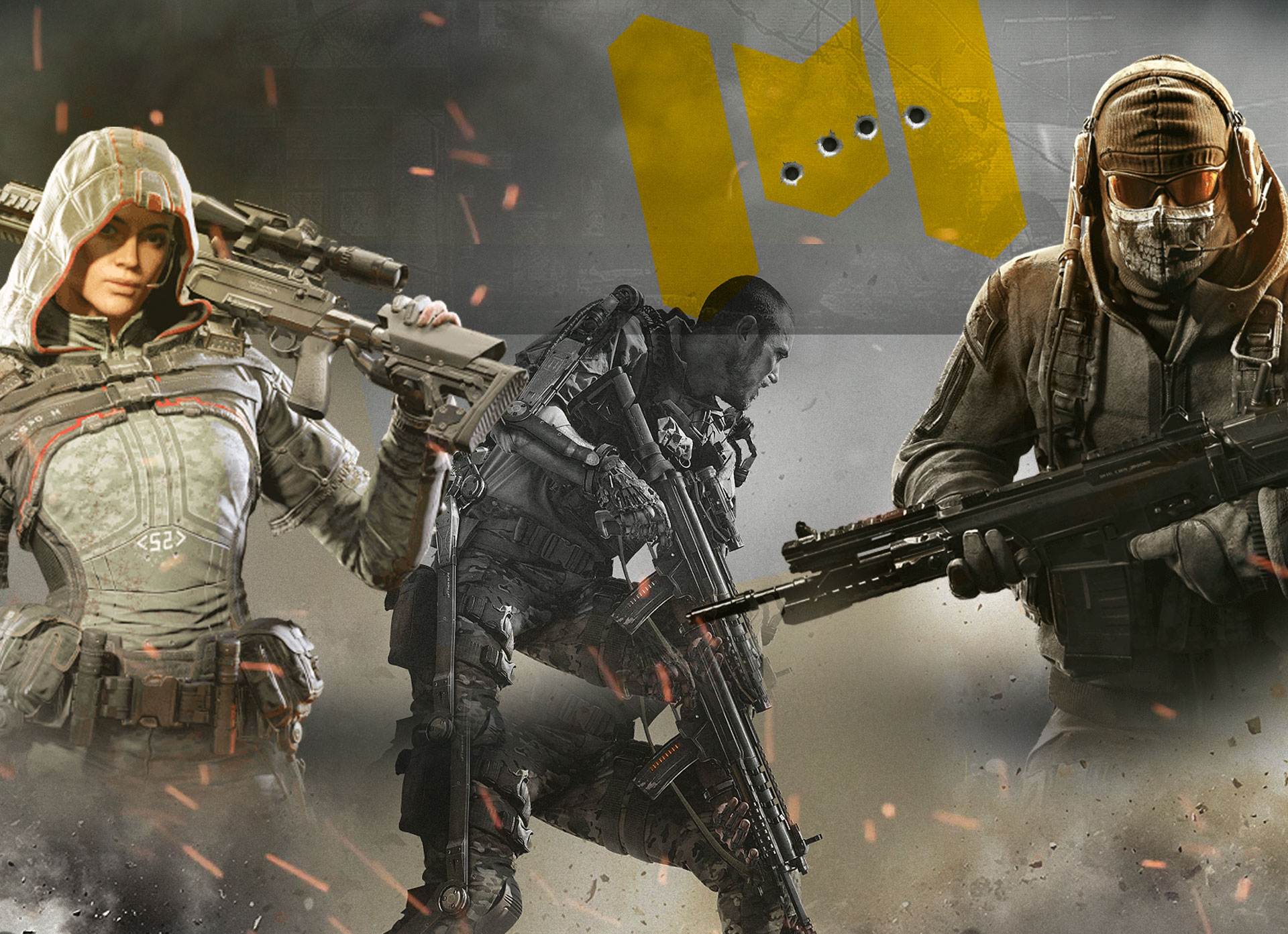
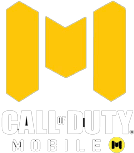
CALL OF DUTY
CHUYÊN TRANG VỀ CALL OF DUTY TRÊN GAMEK.VN
TỰA GAME ĐÃ VÀ ĐANG GÂY SỐT TRÊN TOÀN THẾ GIỚI
Kết nối chuột và bàn phím với PlayStation 5 sẽ đem lại nhiều trải nghiệm thú vị hơn.

Trên các hệ máy PlayStation 5 (PS5), việc sử dụng tay cầm DualSense chắc chắn sẽ cho bạn trải nghiệm chơi game tối ưu nhất. Tuy nhiên, trong trường hợp bạn cần nhập mật khẩu hoặc tìm kiếm một nội dung phức tạp nào đó, việc sử dụng tay cầm lúc này sẽ khá khó khăn. Ở những tình huống như vậy, bạn có thể kết nối bàn phím và chuột với PS5 để làm cho mọi thứ trở nên dễ dàng. Cùng tìm hiểu cách thực hiện ngay sau đây.
Kết nối Bàn phím và Chuột với PS5
PS5 hỗ trợ nhiều loại bàn phím và chuột có dây, không dây hoặc Bluetooth. Cách đơn giản nhất là kết nối bàn phím và chuột với PS5 của bạn qua USB. Bạn có thể cắm bàn phím và chuột có dây vào cổng USB ở phía sau thiết bị. Ngoài ra, nếu không có đủ cổng, bạn cũng có thể cắm bộ chia cổng USB để kết nối bàn phím và chuột của mình.
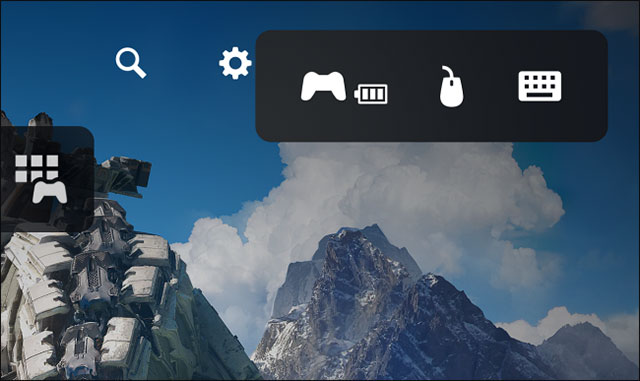
Để có một không gian gọn gàng hơn, bạn cũng có thể ghép nối bàn phím hoặc chuột Bluetooth không dây với PS5. Dưới đây là cách thực hiện.
Trước tiên, trên PS5, bạn bấm chọn biểu tượng bánh răng “Settings” ở góc trên bên trái để mở menu cài đặt hệ thống.

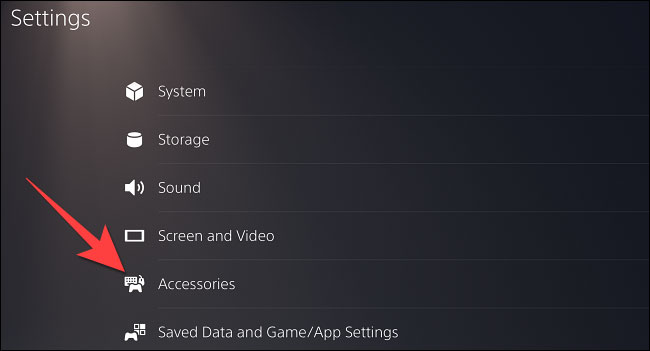
Trong menu Settings mở ra, bạn cuộn xuống và chọn “Accessories”.
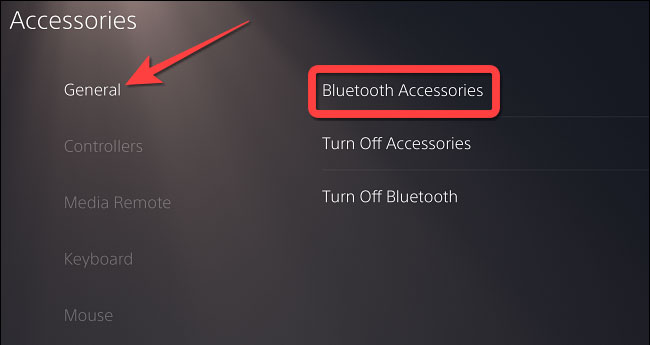
Trong phần “General”, bấm chọn “Bluetooth Accessories”.
Bây giờ, hãy đặt bàn phím hoặc chuột Bluetooth của bạn ở chế độ ghép nối (pairing mode) để kết nối nó với hệ thống PS5.
Sau khi một trong hai thiết bị được kết nối, bạn có thể điều hướng tới mục “Keyboard” hoặc “Mouse” trong phần “Accessories” để chỉnh sửa thêm. Sẽ có các tùy chọn cho phép bạn thiết lập tỷ lệ lặp lại và độ trễ của phím. Đối với chuột, bạn có thể cài đặt theo như cầu sử dụng cho người thuận tay trái hoặc tay phải, cũng như tốc độ, độ nhạy của con trỏ.
Đôi khi, khả năng kết nối cùng lúc cả bàn phím hoặc chuột Bluetooth của PS5 có thể không đạt yêu cầu. Vì vậy, bạn có thể sử dụng bàn phím hoặc chuột đi kèm với USB không dây 2.4GHz.
Sử dụng bàn phím và chuột với PS5
Bạn chỉ có thể sử dụng các phím mũi tên trên bàn phím để điều hướng nhanh giữa các menu và cài đặt trong giao diện PS5. Các phím còn lại giúp nhập mật khẩu, chat với bạn bè, hoặc tìm kiếm nội dung trên Netflix, YouTube, Spotify và các ứng dụng khác. Rất tiếc, PS5 không có trình duyệt chuyên dụng, vì vậy bạn không thể tận dụng bàn phím để nhập địa chỉ và duyệt web như trên máy tính.
Về khía cạnh game. Như đã nói, không phải tựa game nào cũng hỗ trợ bàn phím. Tuy nhiên, vẫn có không ít trò chơi phổ biến hỗ trợ tính năng này, có thể kể đến như Call of Duty: Cold War, Call of Duty: Warzone, Final Fantasy XIV, Overwatch, The Elder Scrolls Online và một số trò chơi khác mà bạn có thể thử.
(Tham khảo QTM)


